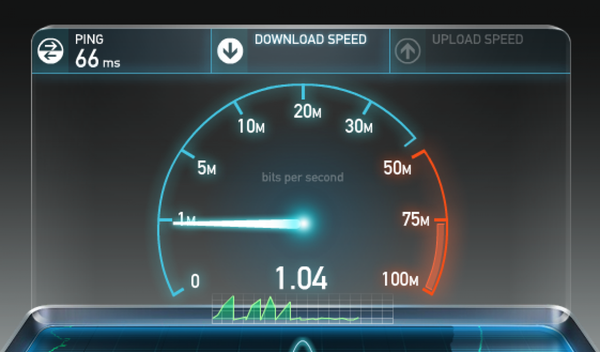
Излезе нова серия от любимите ви серии и когато изтеглите, картината „виси“. Вместо приятно гледане, чисти мъки. Случва се проблемите да са свързани със самия сайт. Но по-често все едно, това са нискокачествени услуги на интернет доставчик.
Най-лесният начин да проверите скоростта на интернет на компютър или лаптоп е възможен без специални услуги. Трябва да отворите папката "Task Manager", "Performance". Изберете типа връзка в менюто, например WiFi. Максималната възможна скорост може да се намери, като отворите папката "Мрежови връзки", "Състояние". Цялата необходима информация се съдържа в раздела "Общи"..
И за да получите по-точни и обективни данни, можете да използвате съвременни приложения. В зависимост от резултата се свържете с вашия доставчик на услуги или дори сменете вашия доставчик.

съдържание
- 1 Най-честите причини за забавяне на браузъра:
- 2 Как услугите да проверяват скоростта на интернет
- 2.1 Скорост
- 2.2 пинг
- 2.3 Какво е трептене
- 2.4 Как да използвате услугите
- 3 най-добри услуги за тестване на скоростта на интернет за 2020 г.
- 3.1 SpeedTest.net
- 3.2 V-SPEED.eu
- 3.3 Тест
- 3.4 NetTraffic
- 3.5 Speedmeter.de
- 3.6 Интернометър на Yandex
- 3.7 2ip.ru
- 3.8 Метеор
- 3.9 Проста скоростна проверка
Най-честите причини браузърът да се забави са:
Нестабилната връзка не е единствената причина за бавното зареждане на сайта. Основните причини за „замръзване“ като правило:
- Системният диск е пълен
Можете да го видите в папката "Моят компютър". Ако скалата на диска (обикновено С) е пълна и се показва в червено, трябва да изтриете ненужни файлове. За да не търсите ръчно дълго неизползвани файлове, можете да използвате специални програми.
- Много програми работят при стартиране
Или в така наречения фонов режим. Например, месинджъри, приложения със синхронизация на данни, облачни услуги. Можете да ускорите браузъра, ако премахнете ненужни или рядко използвани програми. И ако е необходимо, заредете ги ръчно. Иконите на приложението се показват в долния ъгъл на монитора до часовника..

- вируси
За да избегнете заразяване на вашия компютър или мобилно устройство, трябва да инсталирате и редовно да актуализирате антивирусната си програма. Факт е, че понякога злонамерените програми „крадат“ интернет трафик, за да изпращат спам и да изтеглят ненужни, нежелани файлове.
- Слаб рутер
Независимо от конкретния производител и модел - самият рутер може да охлади скоростта на сигнала. Бюджетното устройство, по-ниските технически характеристики..
- Остарял софтуер или слаб процесор
Ако причината е в самия компютър, тогава няма смисъл да чакате бързо изтегляне на сайтове. Единственият изход е редовно да почиствате историята на вашите заявки. Тъй като много програми могат да стартират автоматично след свързване към мрежата.
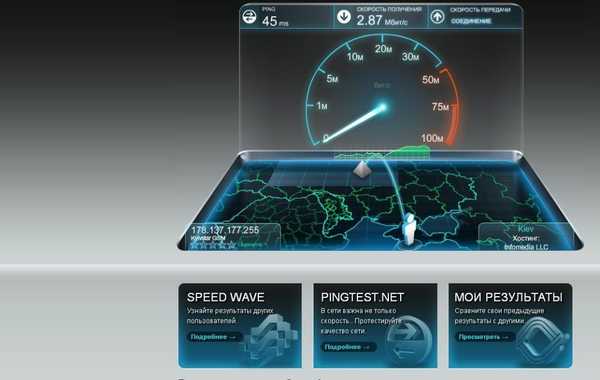
Как работят услугите за проверка на скоростта на интернет
Почти всички приложения измерват няколко параметъра. Такива като:
скорост
Първо трябва да разберете каква е скоростта на интернет. Всъщност това е времето, през което данните се прехвърлят от компютъра на абоната и, обратно, изтегляния от мрежата:
Входяща скорост - влияе върху времето за изтегляне на файлове - видеоклипове, изображения, страници на браузър, имейли.
Изходна скорост - влияе върху времето за изпращане на файлове от компютъра на абоната, например качване на снимки в социалните мрежи.
Посочено в Mb / s (мегабайти в секунда) или MB / s (мегабайти в секунда). В идеалния случай индикаторите трябва да са в диапазона от 15 до 45. С тази скорост на връзката можете спокойно да гледате HD филми, да изтегляте "тежки" файлове и да играете онлайн игри без никакви проблеми, да не говорим за зареждане на страници в браузъра.
Важно: скоростта на връзката не е постоянна и може да се променя през деня. Договорът с доставчика обикновено не посочва средния диапазон, а максималната възможна скорост.

Ping
Това е времето за отговор на сървъра на потребителска заявка, което се измерва в милисекунди. Колкото по-нисък е индикаторът, съответно по-бързо се зарежда страницата. Например:
- Ping по-ниско или малко повече от 40 ms е добър показател, можете лесно да играете онлайн игри, в които играчът изисква бърза реакция
- Ping в диапазона от 40 до 100 ms - ви позволява безопасно да гледате филми, да изтегляте страници на сайтове, за стратегии за игри.
- Ping по-голям от 100 ms е лош показател. Можете да гледате видеоклипове, но само на високоскоростен Интернет. Но дори и в този случай са „висящи“. Сайтовете се зареждат без проблеми, но е невъзможно да играете игри нормално.

Какво е трептене?
Буквалният превод е „треперещ“. Ако се прилага към WiFi, тогава това е стойността за „прескачане“ на ping. Усложнява работата на IP телефонията - има чужди шумове, бучене. Причината е големи задръствания в частен канал или неправилна мрежова конфигурация..
В идеалния случай при стабилна интернет връзка скоростта на трептене трябва да е близка до нула. В противен случай гарантирано „замразяване“ и дълъг отговор в онлайн игри (особено ако се нуждаете от бърза реакция). Дори не много високата стойност на трептене е от решаващо значение за предаване на глас, видео излъчвания в реално време. Изображението може да "се разпадне" на пиксели, да се потрепва.
Как да използвате услугите
По правило подобни програми са доста лесни за използване. Всичко, което трябва да кликнете върху бутона "Изпълни" или "Проверете" (в зависимост от интерфейса). Най-важното е, че не трябва да се доверявате на една проверка. За да получите съответните данни, струва си да стартирате приложението поне 3 пъти и след прости математически операции да покажете средната стойност. Което ще покаже възможно най-близо до реалността на всички значими показатели.
Съвет: Разработчиците на приложения съветват да деактивирате всички приложения, които използват интернет връзка за работа, но опитни потребители препоръчват проверка по време на изтегляне на торент. За да получите реални данни.
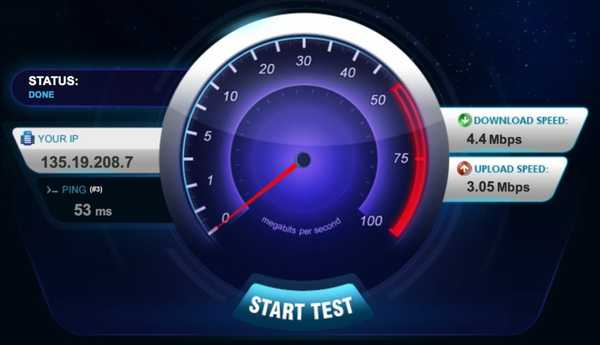
Най-добрите услуги за проверка на скоростта на интернет за 2020 г.
Всъщност всички приложения са приблизително еднакви и се различават само по интерфейс и набор от функции. Прегледът се основава на потребителски отзиви. Взехме предвид такива показатели като: използваемост, точност на измерване, наличие / отсъствие на изскачащи реклами.
SpeedTest.net
Една от най-добрите услуги за проверка на скоростта. За да работите, трябва да отидете на сайта и да направите тест, което означава да изпратите определено количество данни и съответно да приемете. Въз основа на тези показатели се основава крайният резултат.
За да измерва точно скоростта, разработчикът препоръчва да затворите всички програми и приложения, които използват интернет връзката за работа..
Интерфейсът е възможно най-прост, въпреки че наситеният черен цвят може леко да отреже окото. Мониторът показва IP адреса на потребителя, името на доставчика и адреса на сървъра (град), които могат да бъдат заменени, ако желаете.
След това остава да натиснете бутона GO и в рамките на 20 секунди можете да получите резултатите по основните показатели: зареждане, скорост на разтоварване, ping стойност. Както и възможни проблеми при изтегляне на приложения (показани в долния ляв ъгъл).
Регистрацията в услугата ще ви позволи да запазите историята на потвържденията.За да проверите скоростта на мобилните устройства, трябва да изтеглите приложението.
Предимства:Средна оценка: 4.4
Адрес на уебсайта: https://www.speedtest.net/
- интуитивен и прост интерфейс;
- за проста проверка, не е необходимо да изтегляте нищо;
- възможно е да инсталирате безплатни разширения за Google Chrome;
- приложение за десктоп е достъпно за устройства с Windows и Mac OS; няма да е необходимо да стартирате браузър, за да проверите.
- реклама, която при зареждане може да повлияе на точността на показателите.
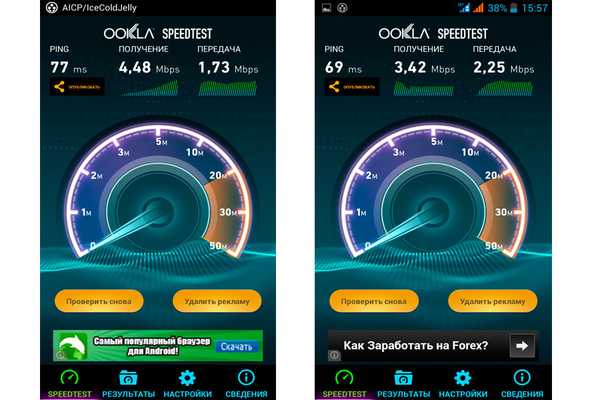
V-SPEED.eu
Руска версия на приложението за измерване на скоростта на интернет на смартфони, таблети с Android OS. Прост и интуитивен дизайн на интерфейса, възможност за избор на единици скорост. И също така:
- възможност за избор на сървър;
- избор на параметри в зависимост от вида на връзката;
- режим на съвместимост с по-стари версии на Android;
- възможност за изключване на анимации за устройства с ниска производителност.
Приложението също анализира и оценява качеството на сигнала на рутера..
Предимства:Средна оценка - 4,8
Уебсайт: http://www.v-speed.eu
- красив дизайн;
- висока скорост на точност.
ограничен избор на доставчици;
- не винаги правилно идентифицира мобилния оператор;
- реклами, които могат да бъдат деактивирани чрез класиране на приложението.
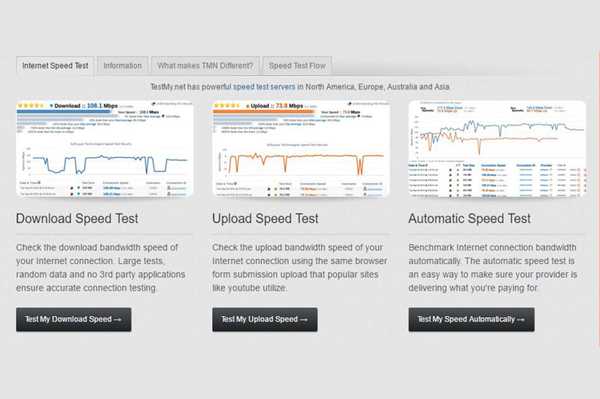
Testmy
Английска услуга. Превод на руски - през браузъра. За удобство на потребителите е възможна цялостна проверка, както и за отделни параметри. Ако желаете, можете да зададете честотата на проверката, която ще се стартира автоматично в определеното от потребителя време. Опцията е достъпна след регистрация. Сайтът също има информация за доставчиците и качеството на връзката по град.
Предимства:Средна оценка: 4.0
Адрес на уебсайта: https: //testmy.net
- възможност за конфигуриране на параметри;
- много полезна информация, включително за възможните причини за ниската скорост на интернет връзката.
- ограничен избор на сървъри (главно в САЩ).
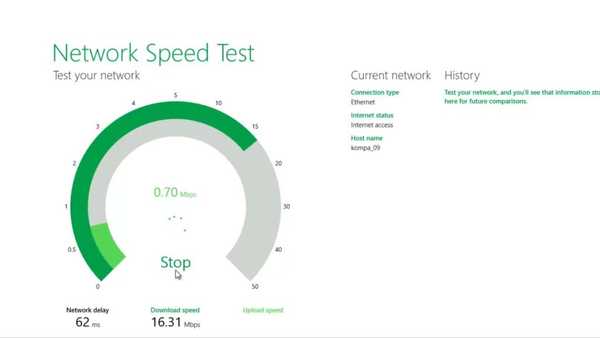
NetTraffic
Програмата за изтегляне на смартфони и компютри, работещи под Windows, включително по-стари версии на Vista, XP. Анализира основните индикатори за трафик и показва резултата под формата на таблица или графика. Той се свързва автоматично и показва скоростта на връзката в реално време. Възможно е също да видите промени в трафика за определени периоди от време.
Допълнителни функции:
- регулиране на цвета (на графики, изображения);
- способността за анализ на множество мрежи;
- данни за износ-внос;
- управление на статистиката;
- предупреждения за събития (например, ако обемът на изтеглените файлове се доближава до ограничението).
Програмата е безплатна, не влияе на работата на компютъра.
Предимства:Оценка на потребителя: 4.16
Адрес на уебсайта: https://nettraffic.en.lo4d.com/windows
- без реклами;
- не заема много дисково пространство и не влияе на производителността на устройството;
- широка функционалност;
- ако желаете, можете да зададете цената от 1 MB (подходящо за потребители с платен трафик).
- не.
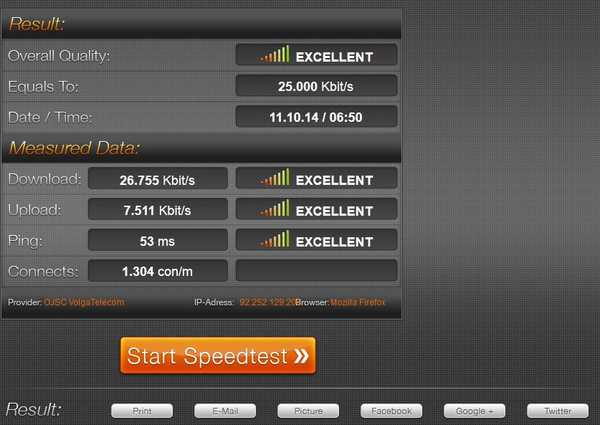
Speedmeter.de
От немски разработчици. Валидирането се извършва в браузъра на потребителя чрез HTTP (използвайки HTML 5) и не изисква инсталация на допълнителен софтуер.
За по-голяма точност на показанията, разработчикът препоръчва да се проведе тест вечер, за да се елиминира факторът на влияние на натоварването на мрежата поради големия брой потребители.
В допълнение към стандартните индикатори за входяща и изходяща скорост, услугата дава резултати за пинг и джипър. Интерфейсът е кратък, проверката се стартира с бутона GO.
Предимства:Оценка на потребителя: 5.0
Адрес на уебсайта: http://www.speedmeter.de/
- точност;
- разширена функционалност;
- Параметрите на оптималната скорост на интернет за различни устройства са посочени в зависимост от вида на връзката и съветите за избор на доставчик.
- не.
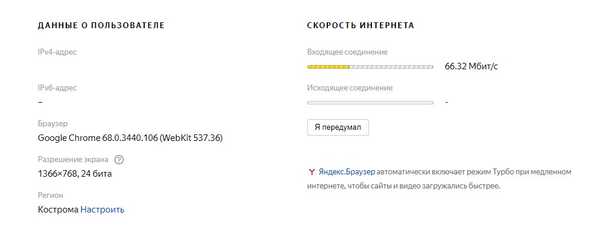
Yandex Internetometer
Услуга от Yandex с минимална функционалност. След проверка, потребителят получава резултатите от входящите и изходящите връзки, както и подробна техническа информация за браузъра.
Много потребители отбелязват несъответствия в индикаторите за проверка, които могат да се различават няколко пъти. Това може да се дължи не толкова на неправилната работа на сървъра, колкото на промяната в скоростта на Интернет от доставчика (мрежови задръствания, отдалеченост на сървъра). Или софтуерна актуализация, която е започнала (особено за най-новата версия на Windows).
Важно: след потвърждаване услугата препоръчва поради съображения за сигурност да не прехвърля получените данни на трети страни или да изтрива kookie в браузъра
Предимства:Оценка на потребителя: 4.0
Адрес на уебсайта: https://yandex.ru/internet/
- лекота на използване и проверка на ключовите показатели;
- Можете лесно да проверите скоростта на интернет на мобилно устройство;
- без реклами;
- има възможност за промяна на региона.
- ако скоростта е бавна, тестът може да бъде забавен или напълно прекъснат;
- услугата не показва ping стойност.
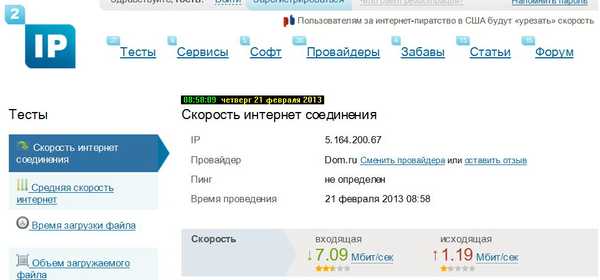
2ip.ru
От местни разработчици. Той започва след натискане на бутона "Тест". За да получи надеждни данни, услугата препоръчва деактивиране на програми, които използват интернет връзката и повторете проверката няколко пъти.
Системата определя местоположението на устройството автоматично, но ако желаете, можете да изберете сървър в друг град или възможно най-близо до населеното място на потребителя. За да направите това, можете да изберете град и да кликнете върху жълтия кръг на картата.
Друга особеност на услугата е предоставянето на данни (за сравнение) за средната скорост на интернет в определен град.
Тук можете да намерите отзиви и оценки на интернет доставчици.
От допълнителните функции:
- проверка на домейна на сайта;
- проверете IP сайта или потърсете идентификатор по името на ресурса;
- Можете да проверите колко време отнема да качите или изтеглите файл.
Предимства:Оценка на потребителя - 4.0
Адрес на уебсайта https://2ip.ru/speed/
- всичко е просто и ясно;
- Оценката за честност на ISP е полезна, ако смятате да смените оператора.
- няма значимо.

метеор
Безплатно приложение за устройства с Android 4.1 и по-нови версии. Красив ярък интерфейс. За неопитни потребители е осигурена функция за виртуален асистент. Подсказки се показват в контекстен прозорец..
От допълнителни функции: оценка на работата на приложението на конкретно устройство.
Предимства:Оценка на потребителя: 4.9
Можете да го изтеглите от Google play
- ярък, атрактивен интерфейс;
- няма реклами.
- не работи правилно, когато измерва скоростта на Wi-Fi връзка;
- несъвместим с iOS устройства;
- потребителите също така отбелязват неточни показатели и (понякога) дълго време за проверка.
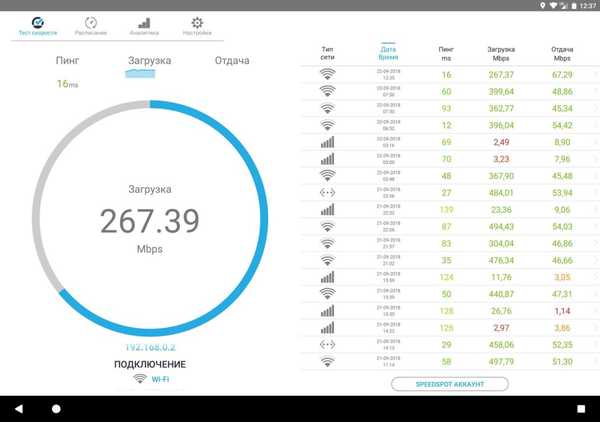
Проста проверка на скоростта
Приложение за бързо и точно измерване на скоростта на интернет. Резултатите от теста се показват под формата на икони, за удобство на потребителите са подчертани в различни цветове. Можете да проследявате и сравнявате показатели в личната си история. Simple Speedcheck ще анализира:
- скорост на изтегляне;
- Ping;
- Сила на WiFi сигнала на DSL, ADSL и кабелна връзка.
Отзивите са предимно положителни, но приложението може да не показва правилно скоростта на изтегляне на WiFi .
Предимства:Оценка на потребителя: 4.9
- резултатите от сканиране се показват в mb и mb;
- индикаторите са доста точни (според отзивите на потребителите, те съвпадат при тестване на различни устройства).
- неправилно дефинира телекомуникационните оператори;
- не можете да изберете сървър;
- реклама.
За по-точно измерване на скоростта можете да сравните резултатите от няколко приложения. И ако показателите са много различни от посочените в тарифата, свържете се с вашия доставчик.











